在数据处理过程中,想必不少人都遭遇过这样的难题:需要将两张表格并排显示,可不管怎么调整,都难以实现整齐对齐,既耗费时间,又影响工作心情。别着急,接下来为大家分享两个实用技巧,轻松解决这一棘手问题,其中第二种方法一键就能搞定!
方法1:常规拖拽法
很多人在遇到这个问题时,会采用这种常规办法。在Excel标题栏找到【表2】,点击并按住鼠标左键,向下进行拖拽操作。通过这一步,一个工作簿便能分成两个工作表展示。
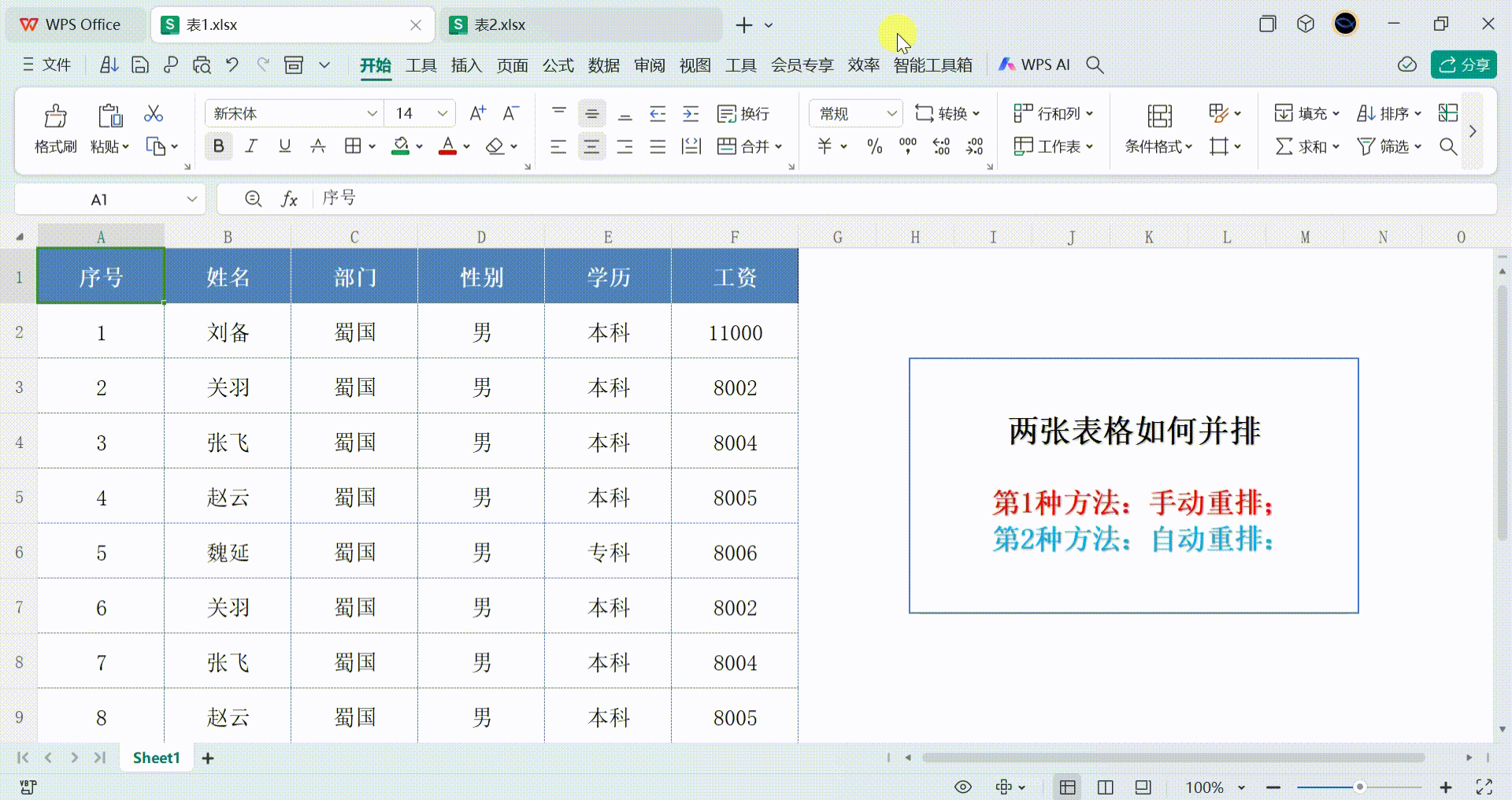
不过,仅仅完成这一步还不够,为了让两张表格实现并排显示,还得手动调整表格的位置与大小,直到达到理想的并排效果。这种方法虽然可行,但手动调整的过程较为繁琐,需要反复尝试。
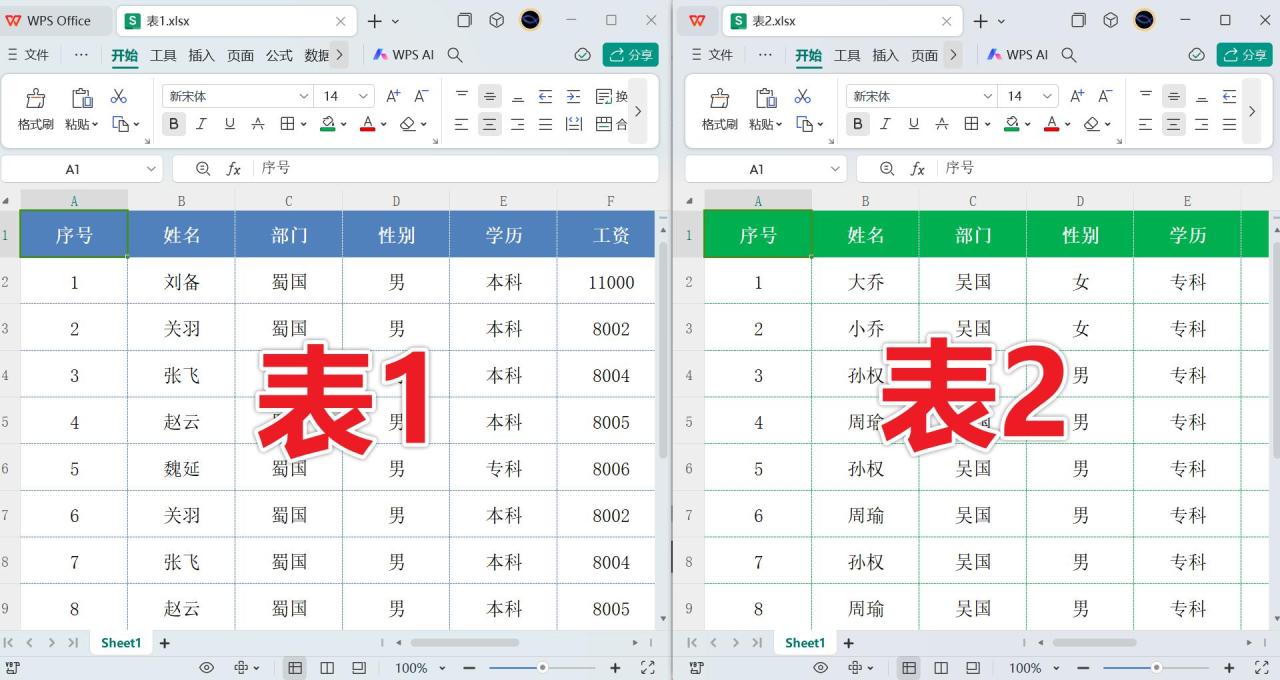
方法2:自动重排法
手动调整窗口不仅耗时费力,还难以保证表格排列的美观和整齐。相比之下,第二种方法优势明显,只需一键就能完成,无需复杂的手动操作。
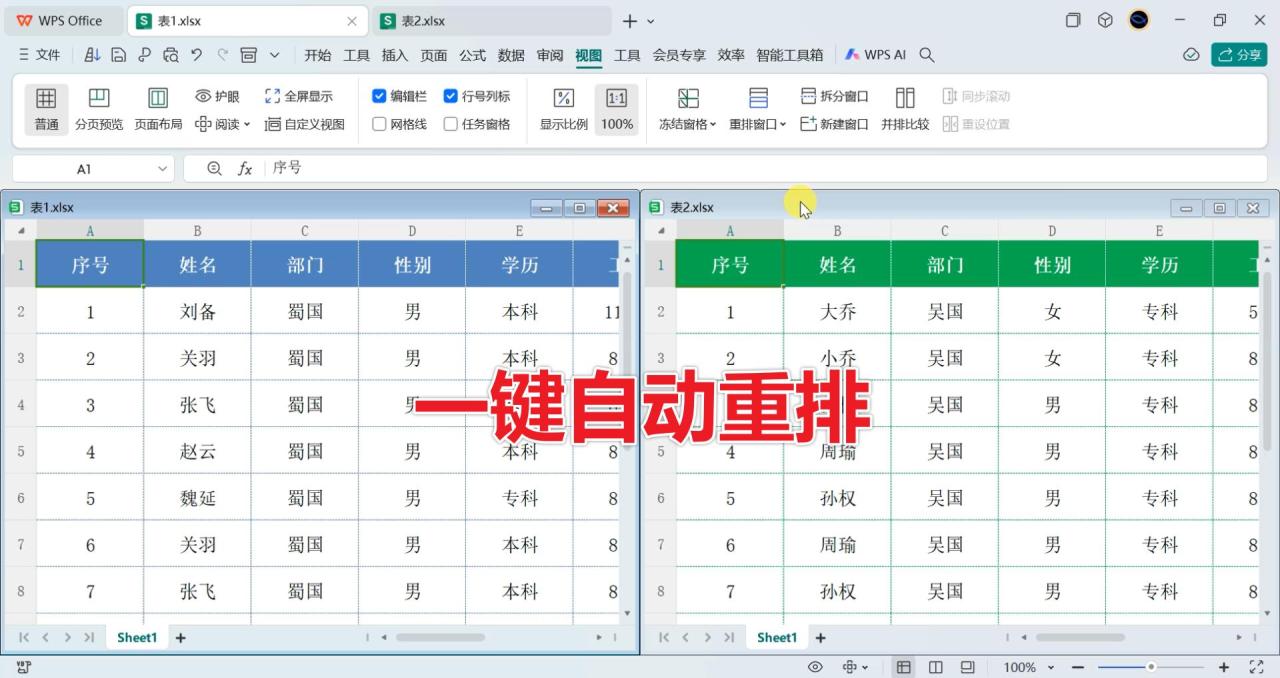
首先,切换到Excel的【视图】选项卡,在众多功能按钮中,找到【重排窗口】并单击。此时,会弹出一个下拉列表,选择【垂直平铺】选项,两张表格便能瞬间并排显示。
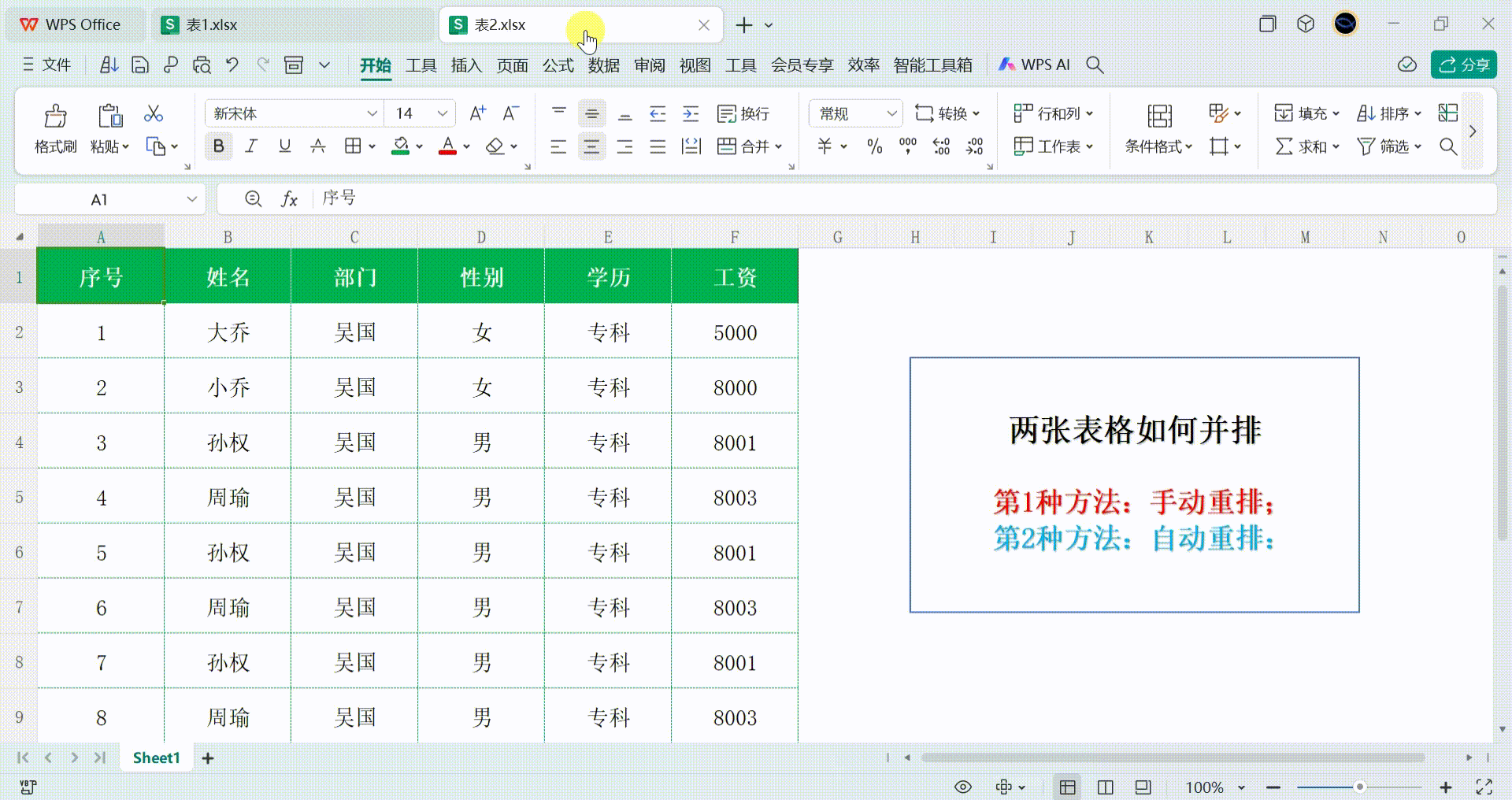
不仅如此,若在下拉列表中选择【水平平铺】,表格就会被分成上下两个窗口,满足不同的查看需求。
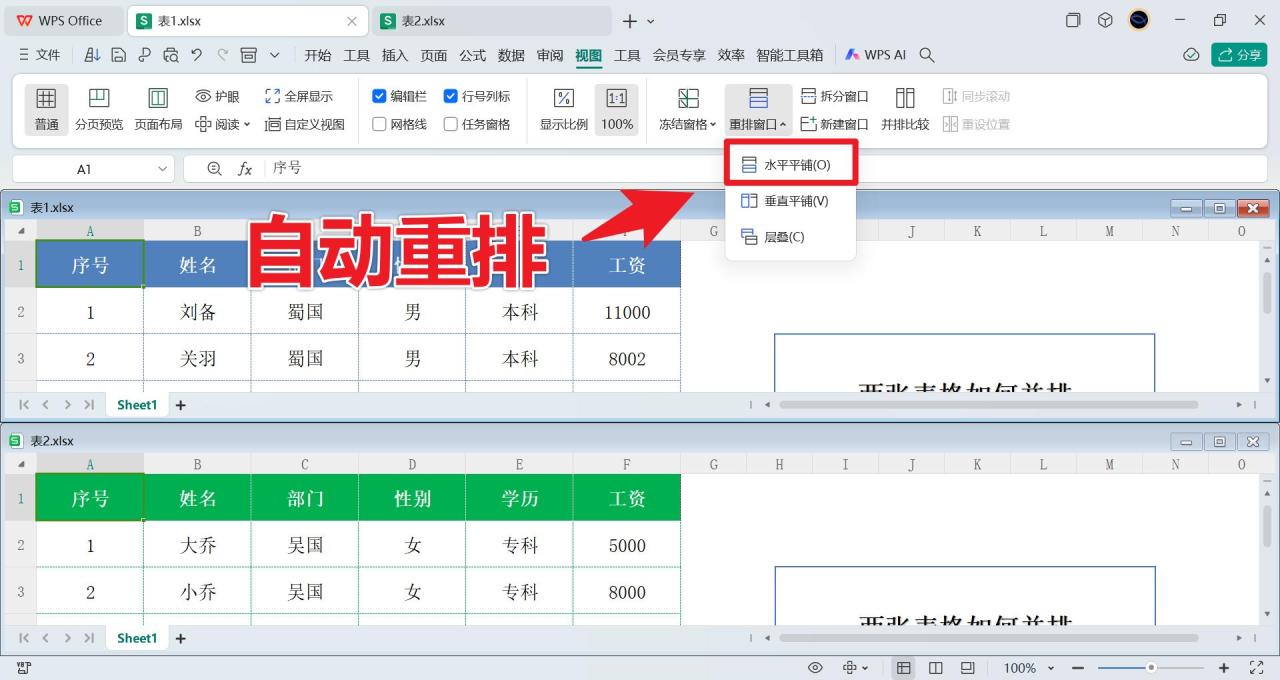
通过这两种方法,都能解决两张表格并排显示的问题。但从提升工作效率的角度出发,强烈建议大家使用第二种自动重排法。它不仅节省时间,还能让数据处理变得更加高效、便捷,让你在面对复杂的数据工作时游刃有余。


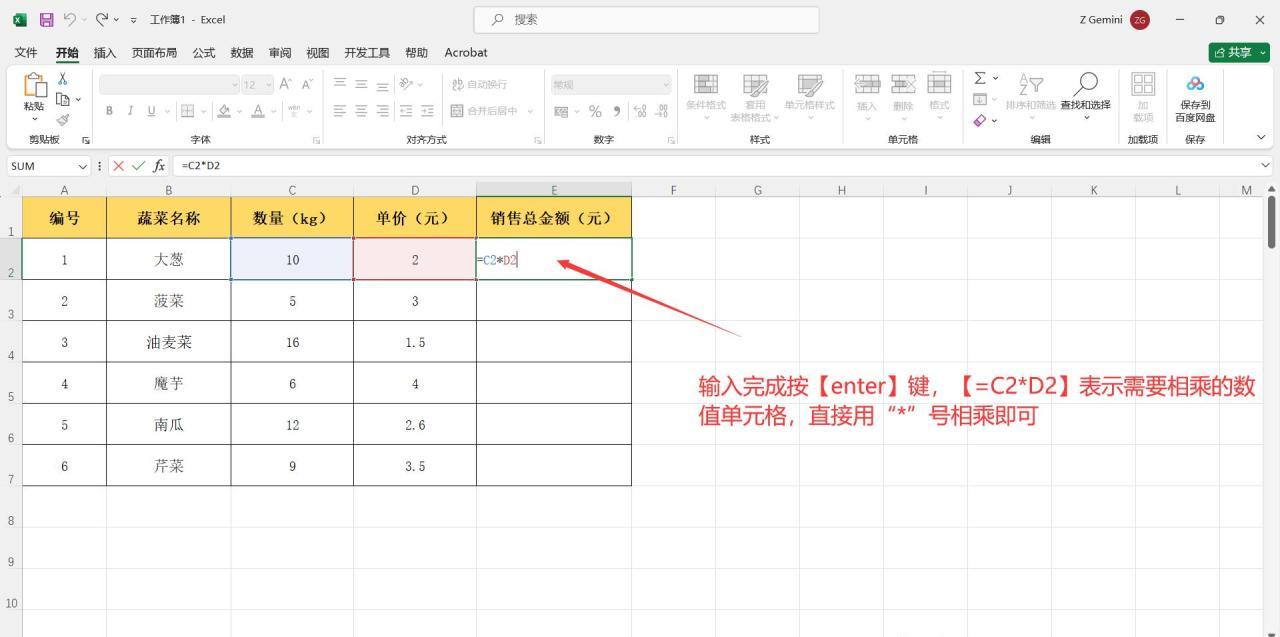


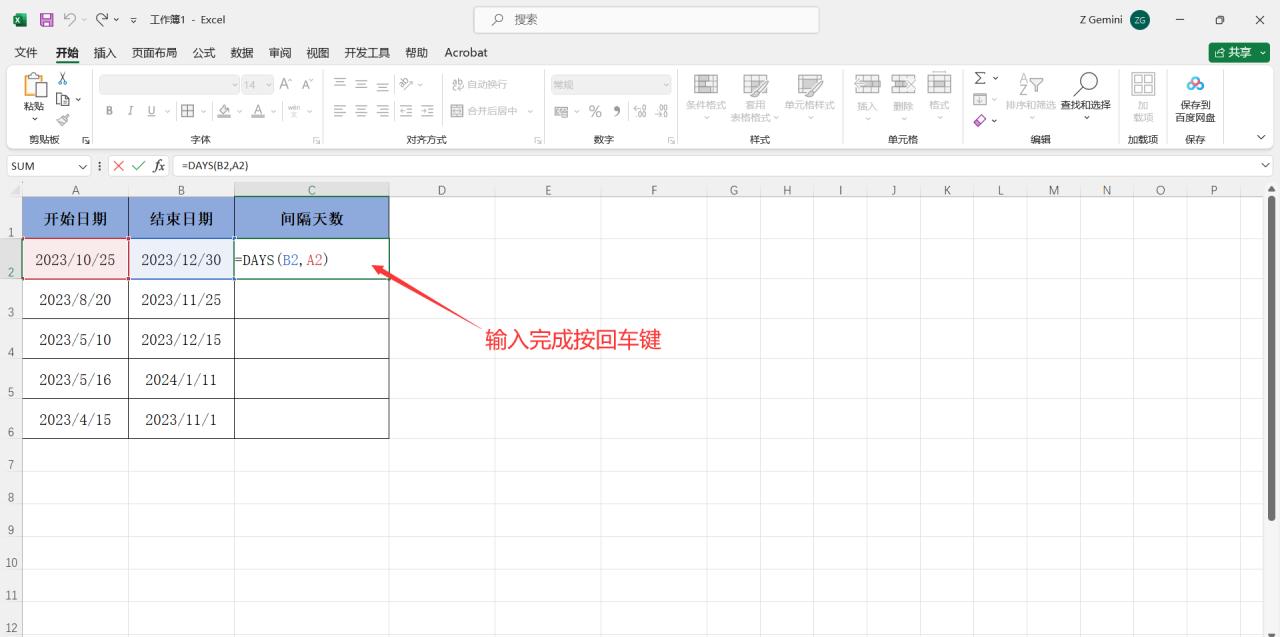
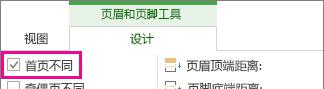
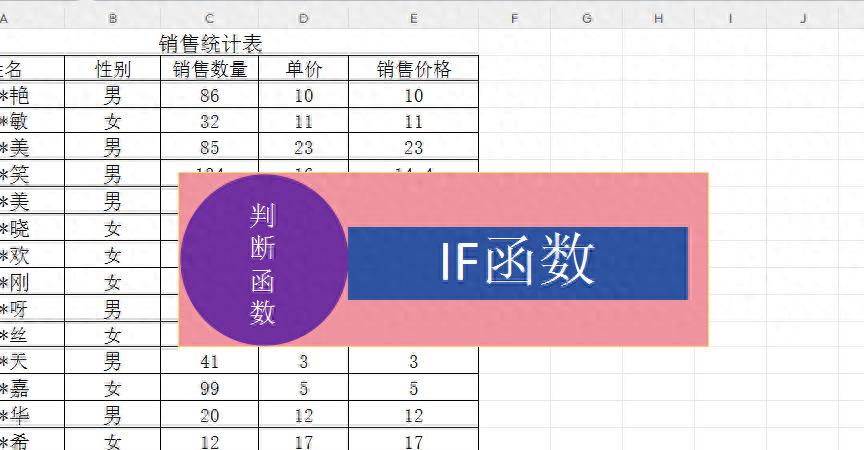
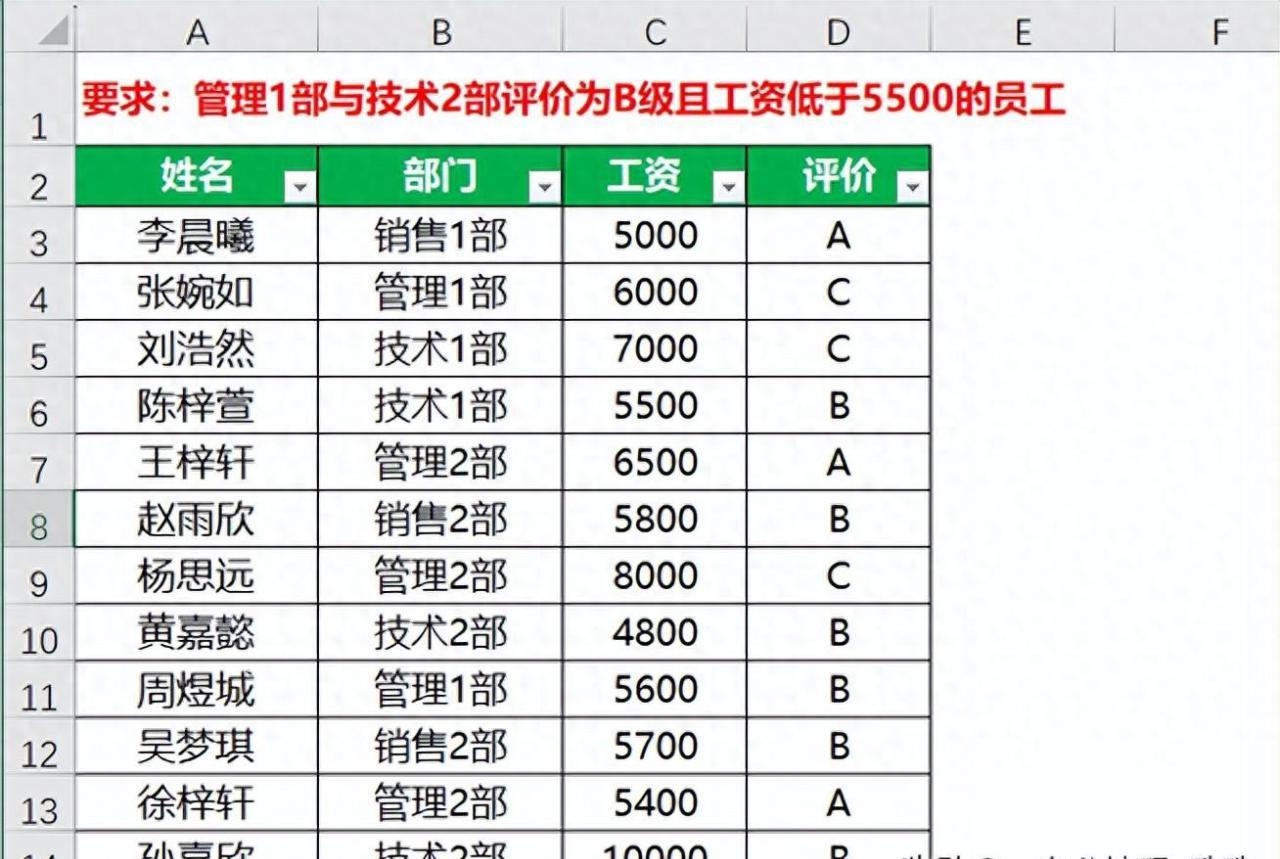
评论 (0)